如何从 Google Photos 中删除照片而不从手机中删除
您是否想知道如何从 Google Photos 中删除照片而不从手机中删除?如果您想知道,那么您很幸运!我们有三种解决方案可以帮助您解决这种情况。
方法 1:如何从 Google Photos 中删除照片而不从手机中删除
此方法适用于Android 和 iOS 设备用户。因此,以下是如何从 Google Photos 中删除照片而不从手机中删除的方法:
- 在主屏幕上,找到并点击 Google 相册应用。
- 登录包含所有照片的 Google 帐户。
- 在屏幕顶部,点击菜单选项。菜单选项的图标是三条水平线。
- 选择“设置”。
- 在设置下,禁用所有设备上将图片保存到 Google Photos 的备份和同步功能。这可确保删除后照片不会重新上传到应用程序。
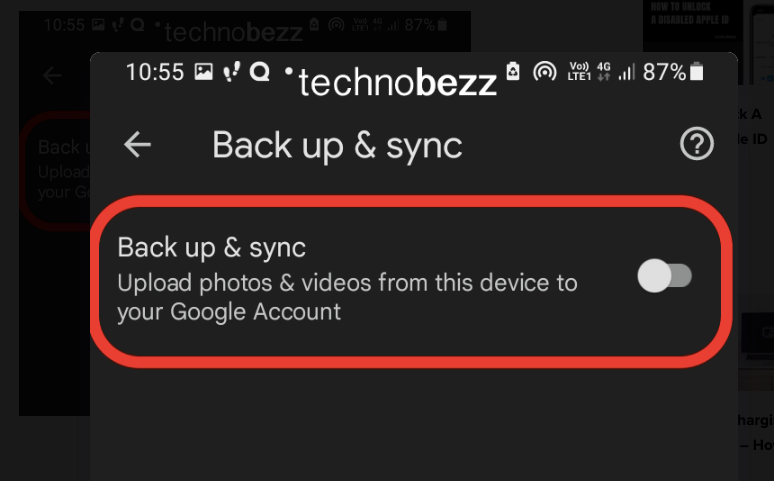
- 滚动浏览 Google 相册中的图片。触摸并按住要删除的照片,直到选中该图片。您可以选择多张图片。
- 在右上角,点击垃圾桶图标。这会将所有选定的图片移至垃圾桶。如果您想再次检索它们,它们将在这里存储60 天。
- 要永久删除箱子里的所有媒体文件,请再次选择菜单图标。
- 您可以单独删除每一个,也可以选择“全部删除”可用的功能。
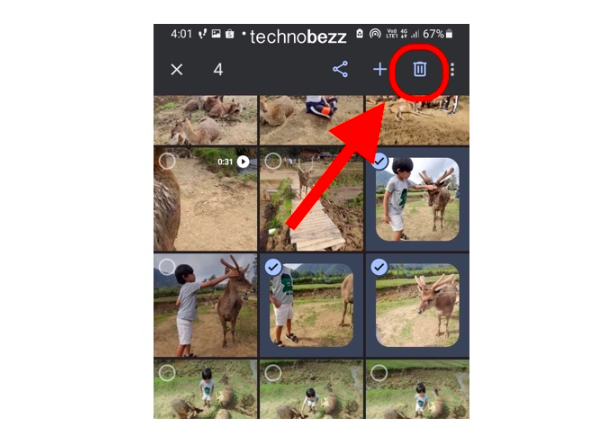
方法2:从计算机上的Google相册中删除照片
这种从 Google 相册中删除照片的方法需要使用 PC 和手机。
- 在笔记本电脑上,打开网络浏览器并转到photos.google.com 。
- 使用与您的智能手机关联的 Google 帐户登录网站。
- 在 Google 相册库中找到您想要删除的图片。
- 将光标悬停在要删除的图像上,然后单击每个媒体文件左上角的小勾号图标。您可以同时选择多张图片。
- 查找网页右上角的垃圾桶图标。
- 单击它将把所有选定的图片移至垃圾箱。这些图片将在 60 天后被永久删除。
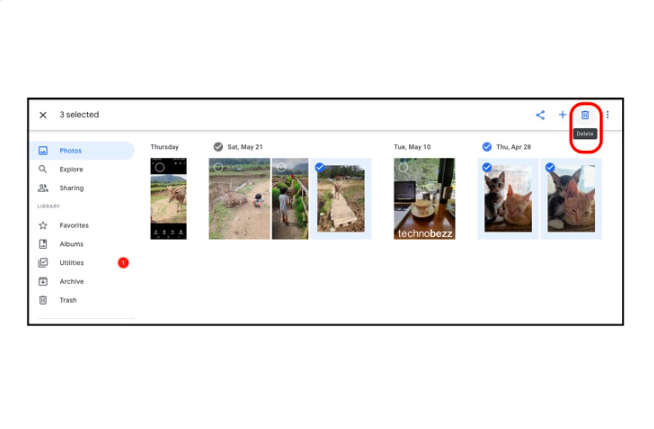
方法 3:在您的设备上禁用 Google 相册的权限
- 打开设备的“设置”应用程序。
- 根据您的设备,向下滚动并点击“应用程序”或“应用程序”。
- 在已安装的应用列表中找到并点击“ Google 相册”。
- 在 Google 照片应用设置中,点击“权限”。
- 您将看到应用程序有权访问的权限列表,例如“相机”、“存储”、“位置”等。
- 要禁用特定权限,请点击它。将出现一个菜单,其中包含“允许”和“拒绝”等选项。
- 点击“拒绝”即可撤销该应用程序的存储权限。
